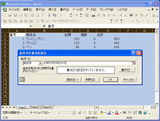どんな仕事でもエクセルはよく使うソフトのひとつだと思いますが
もちろんうちの会社でもよく使うソフトナンバーワンに上がる
ソフトです。
そのエクセルについて便利だと思う小技を
紹介したいと思います。
【自動で縞々にパターン塗りする】
・行の交互に色塗りをする際に最初塗るのはかんたんですが
その行をコピー・ペーストすると、せっかく塗った色も一緒についてきて
縞々模様じゃなくなったりします。
そこで数式で計算させ色を塗るということができるため
コピーペーストしても、値のみが処理され色塗りは別に計算されます。
その方法は
まず
上記の様な表に対して縞々模様をつけます。
【書式】-【条件付き書式】を選択
条件1の左側のところを【数式が】にし
右側のところに【=MOD(ROW(),2)=0】
という計算式を入力します。
この式は、「行番号を2で割ったときの余りが0のとき」という意味です。
あとは書式で塗りたい色を選択しOK
すると交互に色がつきます。
これは値を移動・コピーしても色は動きません。
あとはこれに罫線をつけてあげると、行がたくさんある表の場合には
とても見やすいですので、使ってみてください。
基盤情報係

 株式会社三洋コンサルタント_ブログ
株式会社三洋コンサルタント_ブログ